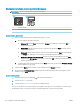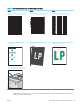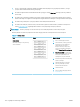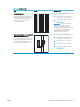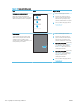HP Color LaserJet Pro MFP M178-M181 - User guide
Štampanje i tumačenje stranice za kvalitet štampanja
NAPOMENA: Koraci se razlikuju prema vrsti kontrolne table.
1 2
1 LED kontrolna tabla
2 Kontrolna tabla sa 2 reda
Kontrolne table s LED ekranom
1. Otvorite ugrađeni HP Web server (Embedded Web Server – EWS).
a. Otvorite aplikaciju HP Printer Assistant.
● Windows 10: U meniju Start izaberite stavku All Apps (Sve aplikacije), a zatim stavku HP, pa
izaberite ime štampača.
● Windows 8.1: Kliknite na strelicu nadole u donjem levom uglu ekrana Start (Početak), a zatim
izaberite naziv štampača.
● Windows 8: Kliknite desnim tasterom miša na praznu oblast na ekranu Start (Početak), kliknite
na All Apps (Sve aplikacije) na traci aplikacija, a zatim izaberite naziv štampača.
● Windows 7, Windows Vista i Windows XP: Na radnoj površini računara kliknite na dugme Start,
izaberite stavku All Programs (Svi programi), zatim stavku HP, pa kliknite na fasciklu štampača i
izaberite ime štampača.
b. U aplikaciji HP Printer Assistant, izaberite stavku Print (Štampanje), a zatim stavku HP Device Toolbox
(Kutija s alatkama za HP uređaj).
2. Izaberite karticu Home (Početna strana), a zatim izaberite stranicu Reports (Izveštaji).
3. Pronađite stavku Print Quality Page (Odštampaj stranicu kvaliteta štampe) u listi sa izveštajima, a zatim
kliknite na dugme Print (Odštampaj).
Kontrolne table sa 2 reda
1. Pritisnite dugme Setup (Podešavanje) na kontrolnoj tabli štampača.
2. Otvorite meni Reports (Izveštaji).
3. Izaberite stavku Print Quality Page (Stranica za kvalitet štampe).
Na ovoj stranici nalaze se pet traka u boji koje su podeljene u četiri grupe, kao što je prikazano na sledećoj slici.
Pregledanjem svake od ovih grupa, možete da odredite koji kertridž s tonerom izaziva problem.
122 Poglavlje 9 Rešavanje problema SRWW